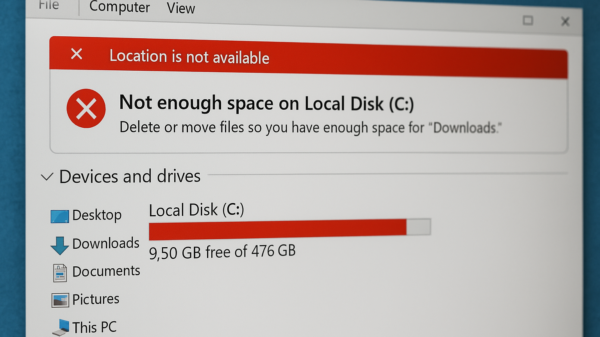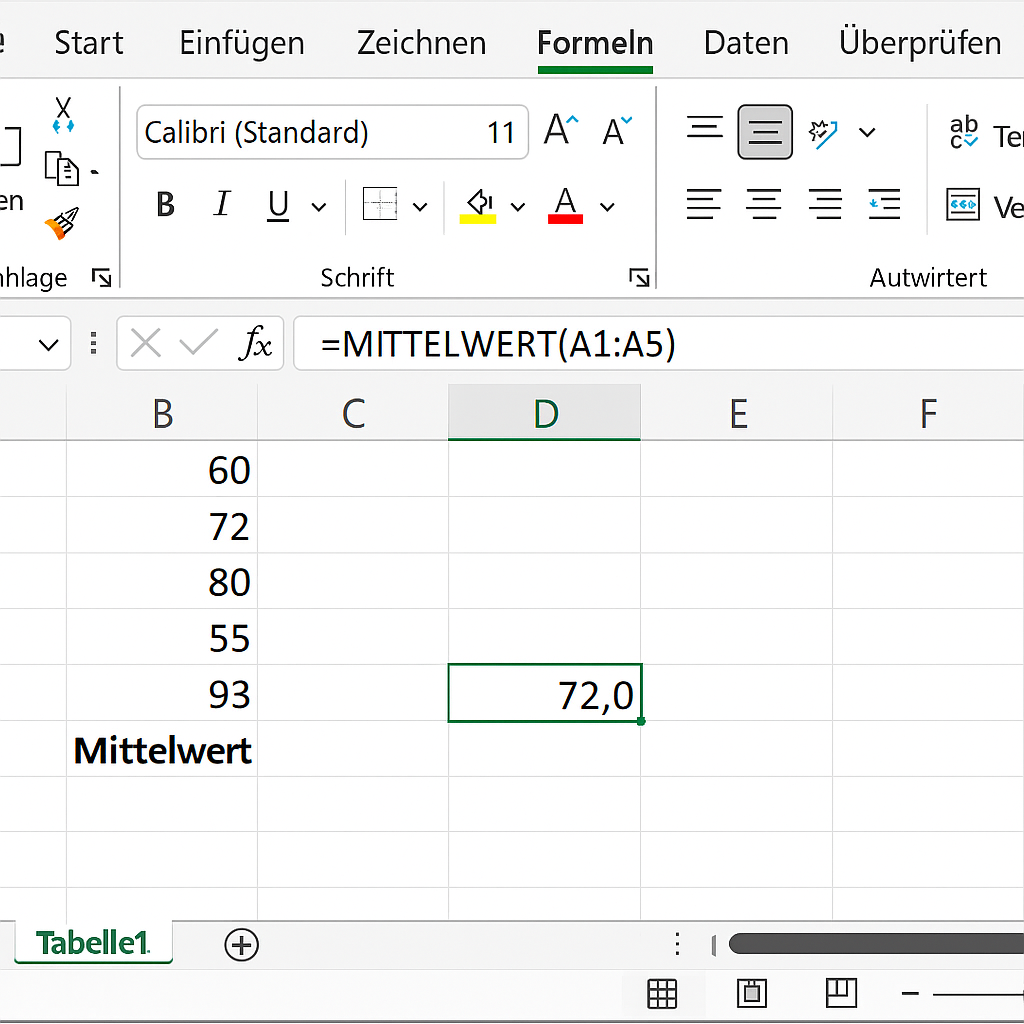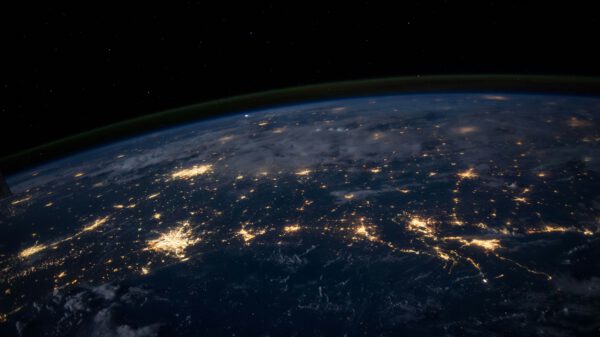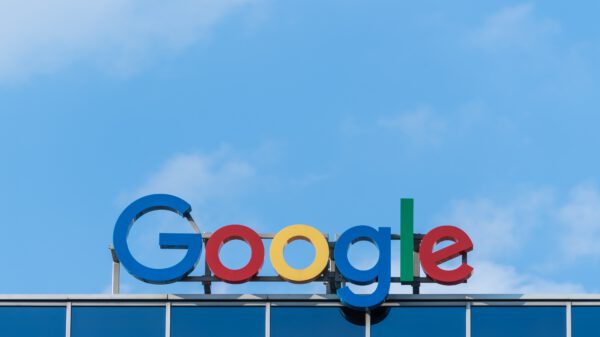Du möchtest in Excel den Durchschnitt berechnen und fragst dich, welche Formel du brauchst? Keine Sorge – Excel macht dir das einfacher, als du denkst. Ob einfache Mittelwertfunktion, gleitender Durchschnitt oder komplexe Gewichtung – in diesem Artikel zeige ich dir, wie du die passenden Funktionen gezielt einsetzt. Wenn du sofort eine Übersicht suchst, findest du hier eine hilfreiche Anleitung zur Mittelwert-Funktion in Excel mit anschaulichen Beispielen. Noch detaillierter wird’s bei hdwh.de zur Durchschnittsberechnung mit der MITTELWERT-Funktion. Für eine tiefergehende Verständnisquelle bietet der Microsoft-Support zur Mittelwert-Funktion eine präzise Erklärung der Syntax und Anwendungsfälle.
Inhalt
Was der Mittelwert in Excel bedeutet
Der arithmetische Mittelwert ist eine der meistgenutzten Funktionen in Excel. Er berechnet den Durchschnittswert aller numerischen Zellen eines Bereichs – und ignoriert dabei automatisch leere Zellen oder Textinhalte. Ideal also für Umsatzauswertungen, Schulnoten oder jede Art von Datensammlung.
Die Standardformel sieht so aus:
=MITTELWERT(A1:A10)
Damit wird die Summe aller Werte durch deren Anzahl geteilt – einfach und effektiv.
So nutzt du die MITTELWERT-Funktion richtig
Willst du mehrere, nicht zusammenhängende Zellen einbeziehen, geht das ebenfalls ganz leicht:
=MITTELWERT(A1; B5; C3)
Excel berechnet automatisch den Durchschnitt dieser Einzelwerte.
Schnellzugriff über das Menü
In der Registerkarte „Start“ findest du unter dem AutoSumme-Symbol auch die Funktion „Durchschnitt“. Ein Klick darauf – und Excel schlägt dir direkt einen passenden Zellbereich vor.
Mittelwert ohne Nullwerte oder leere Zellen
Um sicherzustellen, dass Nullwerte nicht in die Berechnung einfließen, kannst du:
=MITTELWERTWENN(Bereich; "<>0")
verwenden. Besonders praktisch bei unvollständigen Datensätzen oder exportierten Rohdaten.
Bedingte Mittelwerte – wenn du gezielt filtern willst
Mit =MITTELWERTWENN() oder =MITTELWERTWENNS() lässt sich z. B. der Durchschnitt nur für bestimmte Kategorien oder Wertebereiche berechnen:
=MITTELWERTWENN(A1:A10; ">100")
So analysierst du beispielsweise nur besonders hohe Werte – etwa bei Leistungsdaten oder Preisen.
Gewichteter Durchschnitt – wenn Zahlen nicht gleich viel zählen
Wenn du z. B. einen gewichteten Mittelwert für Preis-Mengen-Verhältnisse berechnen willst, verwendest du:
=SUMMEPRODUKT(Preise; Mengen) / SUMME(Mengen)
So erhältst du realistischere Durchschnittswerte – etwa beim Einkauf oder in der Finanzanalyse.
Typische Fehlerquellen und deren Lösungen
Achte bei der Eingabe auf:
- Text statt Zahlen: Excel ignoriert Textinhalte automatisch
- Leere Zellen: werden nicht berücksichtigt, was gewollt sein kann
- Fehlerwerte (#DIV/0!, #WERT!): umgehe diese mit
=WENNFEHLER()oder=AGGREGAT()
Gleitender Mittelwert für Trendanalysen
In Zeitreihen (z. B. tägliche Besucherzahlen) hilft ein gleitender Mittelwert, kurzfristige Schwankungen zu glätten. Dafür musst du mit relativen Zellverweisen arbeiten und die Formel über deine Tabelle ziehen.
Tipps für mehr Präzision
- Nutze absolute Zellbezüge (
$A$1) für gleichbleibende Zellverweise - Prüfe auf Datenlücken oder falsch formatierte Inhalte
- Mach dir eine eigene Vorlage mit dynamischen Bereichen für wiederkehrende Berechnungen
Fazit: Mit wenigen Klicks zum aussagekräftigen Ergebnis
Excel bietet mit der MITTELWERT-Funktion einen der flexibelsten Wege, um Daten zu analysieren. Je nach Anwendungsfall kannst du einfach loslegen oder komplexe Gewichtungen und Bedingungen einbauen.